
בגירסאות חדשות של Windows 10, החל מ 1703, דרך חדשה לאפס את המערכת הופיע ("התחל חדש", "התחל לאחרונה" או "להתחיל טרי"), בעת שימוש אשר הוא מבוצע באופן אוטומטי כי ההתקנה נטו של המערכת מבוצעת באופן אוטומטי (ואת הגירסה הרלוונטית האחרונה) - לאחר התקנה מחדש של תוכניות ויישומים אלה הכלולים במערכת ההפעלה המקורית, כמו גם מנהלי התקנים, וכל מיותר, ואולי חלק צורך, תוכניות היצרן יימחקו ( גם התוכנית שאתה מותקן). על איך לבצע את ההתקנה נקייה של Windows 10 דרך חדשה - עוד במדריך זה.
הערה: עבור מחשבים עם HDD, התקנה זו של Windows 10 יכולה לקחת זמן רב מאוד, אז אם ההתקנה ידנית של המערכת ומנהלי ההתקנים אינם בעיה בשבילך, אני ממליץ לעשות את זה. ראה גם: התקנת Windows 10 מתוך כונן הבזק, כל הדרכים לשחזר את Windows 10.
הפעלת התקנה נקייה של Windows 10 ("התחל מחדש" או "התחלה חדשה" פונקציה)
עבור לתפקוד החדש ב- Windows 10, אתה יכול שתי דרכים פשוטות.
ראשון: הזן את הפרמטרים (Win + I Key) - עדכון ואבטחה - שחזור ומתחת לאיפוס הפשוט של המערכת לאפשרויות ההורדה המקוריות וההורדה המיוחדת, בסעיף "הגדרת כיצד להתחיל לעדכן עם A הגדרת Windows נקי "(עליך לאשר עבור אל Windows Defender Security Center).
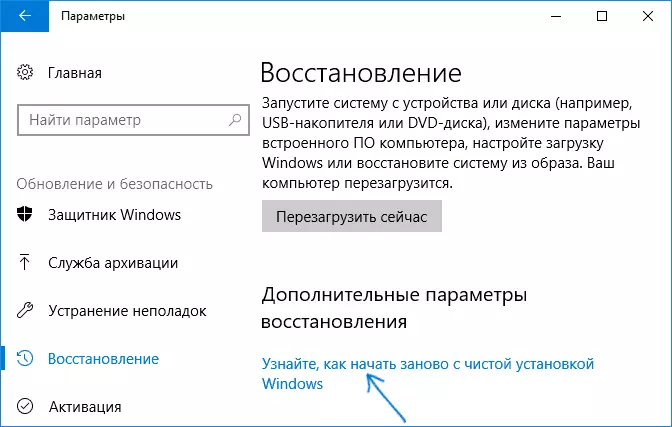
דרך שנייה - פתח את מרכז האבטחה של Windows Defender (באמצעות הסמל באזור ההודעות של שורת המשימות או הפרמטרים - עדכון ואבטחה - Windows Defender), עבור אל "תגובת ההתקן", ולאחר מכן לחץ על "לקבלת מידע נוסף" חדש "חדש התחל "סעיף (או" התחל מחדש "בגירסאות ישנות של Windows 10).
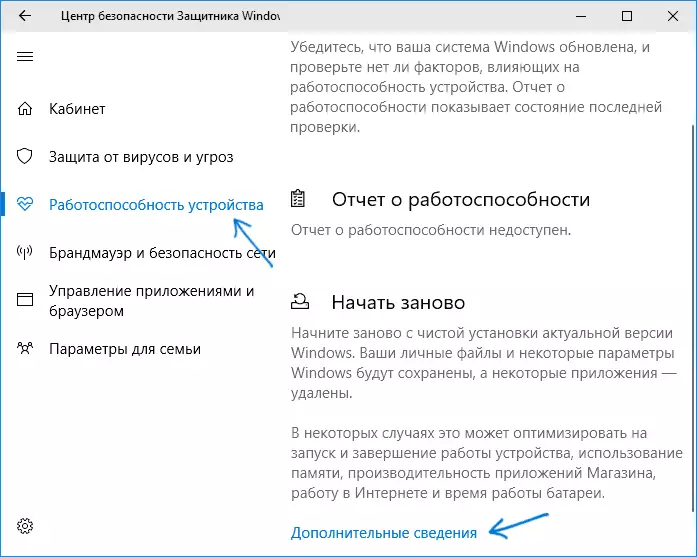
השלבים הבאים של התקנה נקייה אוטומטית של Windows 10 נראים כדלקמן:
- לחץ על "תחילת העבודה".
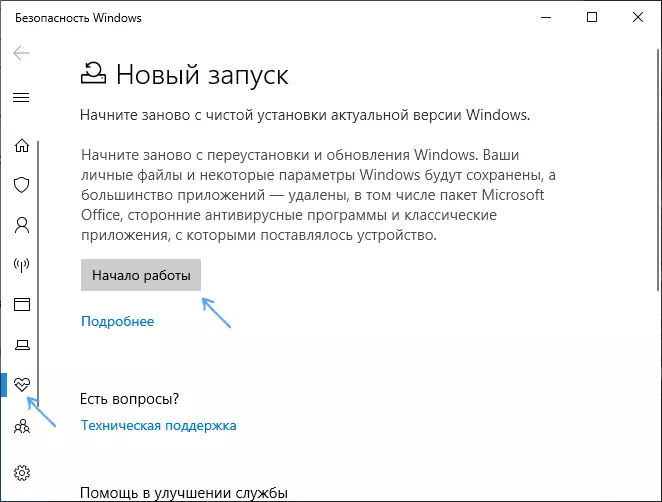
- בדוק את האזהרה כי כל התוכניות שאינן חלק מ- Windows 10 יימחקו מהמחשב (כולל, לדוגמה, Microsoft Office, שהוא גם לא חלק מהמערכת ההפעלה) ולחץ על הבא.
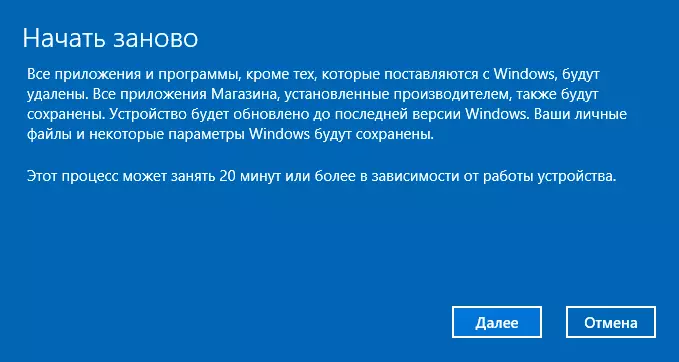
- תראה רשימה של יישומים שיוסר מהמחשב. הקש "הבא".
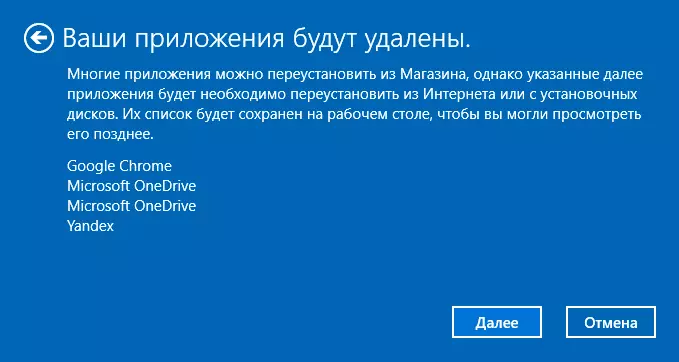
- זה יישאר לאשר את ההתחלה של התקנה מחדש (זה יכול לקחת זמן רב אם הוא מבוצע על מחשב נייד או Tablet, ודא כי הוא מחובר לשקע).

- המתן עד שהתהליך יושלם (מחשב או מחשב נייד יתחילו במהלך ההתאוששות).
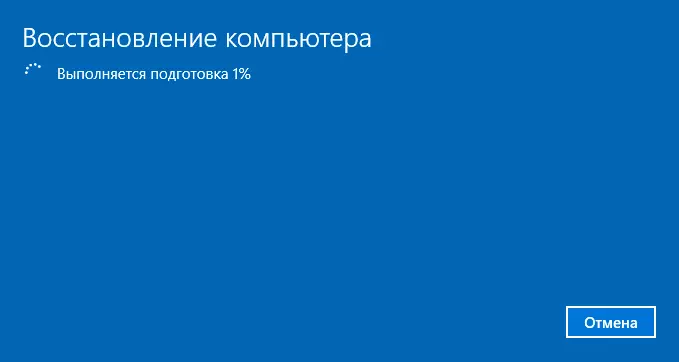
בעת שימוש בשיטה זו של התאוששות במקרה שלי (לא המחשב הנייד החדש ביותר, אבל עם SSD):
- התהליך כולו לקח בערך 30 דקות.
- הוא נשמר: נהגים, קבצים ותיקיות משלו, משתמשים של Windows 10 ואת הפרמטרים שלהם.
- למרות שהנהגים נותרו, כמה יצרן מתאים הוסר, כתוצאה מכך - לא עובד מחשב נייד פונקציה, בעיה נוספת - לא עובד את ההתאמה בהירות גם לאחר שחזור מפתח FN (זה היה קבוע על ידי החלפת מנהל ההתקן של צג מ PNP סטנדרטי אחד ל PNP תקן אחר).
- שולחן העבודה יוצר קובץ HTML עם רשימה של כל התוכניות המרוחקות.
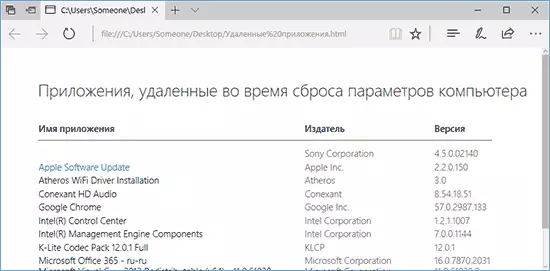
- המחשב נשאר במחשב עם ההתקנה הקודמת של Windows 10, ואם הכל עובד וזה כבר לא נחוץ, אני ממליץ למחוק אותו, ראה כיצד למחוק את התיקיה Windows.old.

באופן כללי, הכל התברר להיות מבצעית, אבל הייתי צריך לבלות 10-15 דקות כדי להתקין את תוכניות המערכת הנדרשת מהיצרן הנייד כדי לחזור חלק הפונקציונליות.
מידע נוסף
עבור Windows 10 גרסה 1607 (עדכון יום נישואין), יש גם את האפשרות של ביצוע התקנה מחדש כזו, אבל זה מיושם כמו כלי נפרד של Microsoft זמין להורדה באתר הרשמי https://www.microsoft.com/ru-ru / תוכנה להורדה / Windows10StartFresh /. השירות יעבוד עבור הגרסאות העדכניות ביותר של המערכת.
